 Tutoriel logiciel
Tutoriel logiciel
 Logiciel de bureau
Logiciel de bureau
 Quels sont les 30 types de méthodes de mise en page d'images ppt ?
Quels sont les 30 types de méthodes de mise en page d'images ppt ?
Quels sont les 30 types de méthodes de mise en page d'images ppt ?
L'éditeur PHP Xinyi analyse 30 façons de formater des images ppt pour rendre votre présentation plus vivante et intéressante. Grâce à une mise en page intelligente, vous pouvez mettre en évidence les points clés, guider le regard et rendre le contenu plus clair et plus facile à comprendre. Différentes méthodes de mise en page peuvent afficher différents styles et effets, rendant votre ppt plus attrayant et créatif. Ensuite, explorons ces méthodes créatives de mise en page d'images pour améliorer votre niveau de conception ppt !
30 façons de mettre en page des images ppt : ajoutez des blocs de couleur translucides, ajoutez des cadres photo, modifiez les formes d'image, ajoutez des blocs de couleur et des icônes, insérez des albums photo ci-dessous, ajoutez du texte de bloc de couleur aux images, modifiez la proportion d'images partielles et des graphiques élastiques. et combinaison de texte, ajout de texte ci-dessous aux photos, ajout de texte à droite aux collections de photos, disposition créative des images, ajout de chiffres, ajout de lignes de contour, texte de description du bloc de couleur auxiliaire, conception du bloc de couleur ci-dessous, proportions égales de combinaison d'image et de texte, ajustement couleur de l'image, ajout de photos Étiquettes, illustrations photo partielles, combinaison d'images en bloc de couleur unique, configuration d'image et de texte équilibrée, combinaison d'images et de texte verticales, combinaison d'images en forme, épissage flexible d'images et de texte, configuration d'images et de textes entrelacés, description de texte auxiliaire de petite image , en ajoutant une configuration graphique, modifie la couleur de l'image partielle, la disposition proportionnelle des couleurs/images, les images à quatre images avec du texte ajouté.
Les exemples suivants illustrent les méthodes de mise en page associées :
1、Introduction des personnages pour la mise en page des images, disposition des caractères ordinaires. L'affichage spécifique est tel qu'illustré sur la figure :

2、La disposition ajustée des caractères, la disposition est disposée en haut et en bas au centre. L'affichage spécifique est comme indiqué dans la figure :
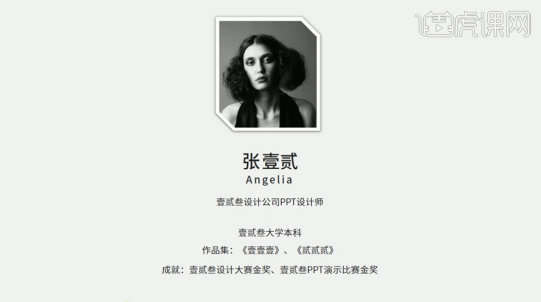
3、[Ouvrir] le document PPT de caractères, [sélectionner] l'arrière-plan du texte, cliquer sur [Remplir]-[Gradient Color Block], utiliser [Outil Pipette] pour absorber le caractère couleur d'arrière-plan, [Sélectionner] ] Tous les objets liés au texte, [Remplir] blanc. L'effet spécifique est celui indiqué sur la figure :
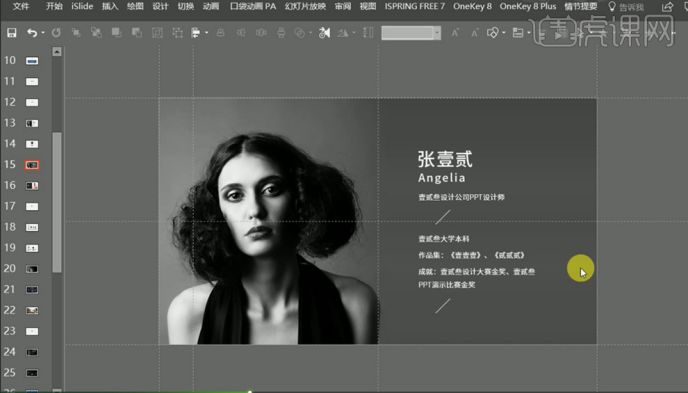
4、[Sélectionnez] l'image, cliquez sur [Format]-[Supprimer l'arrière-plan]. L'effet spécifique est celui indiqué sur la figure :
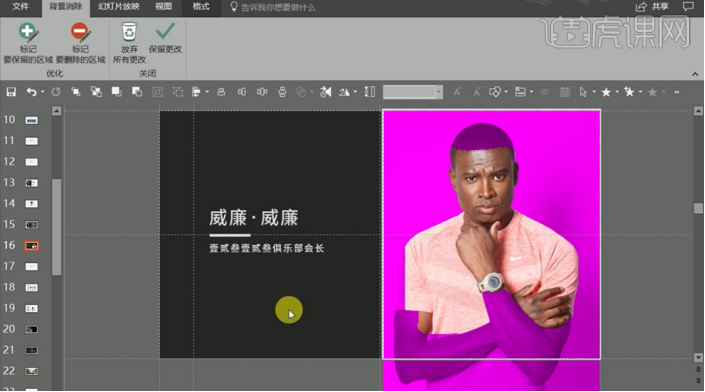
5、Cliquez sur [Marquer la zone à conserver] pour marquer les endroits où le personnage doit être conservé. L'effet spécifique est tel qu'indiqué sur la figure :
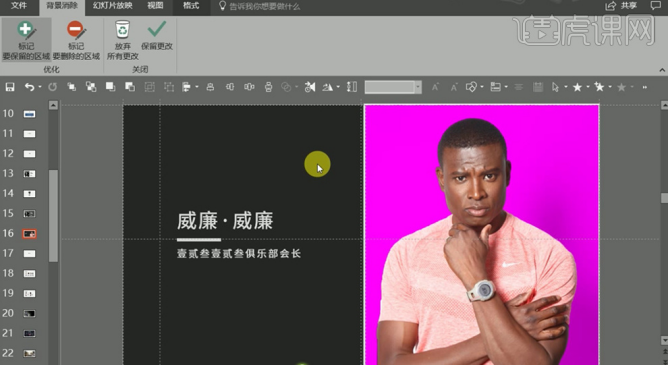
6、L'agencement de plusieurs images individuelles de personnages est organisé en fonction de la distance spatiale de la mise en page pour obtenir l'effet approprié. L'effet spécifique est montré dans la figure :
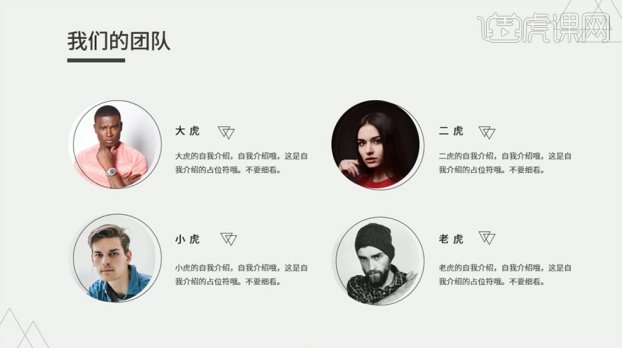
7、La disposition de plusieurs personnages dans le même cadre est principalement utilisée de manière flexible en fonction de l'arrière-plan de l'image. La disposition spécifique de la mise en page est celle indiquée sur la figure :

8、La disposition des images du produit est similaire à la disposition des caractères, de sorte que le produit et l'arrière-plan puissent être intégrés à l'introduction du texte. Un cas de présentation de lancement de produit est présenté dans la figure :
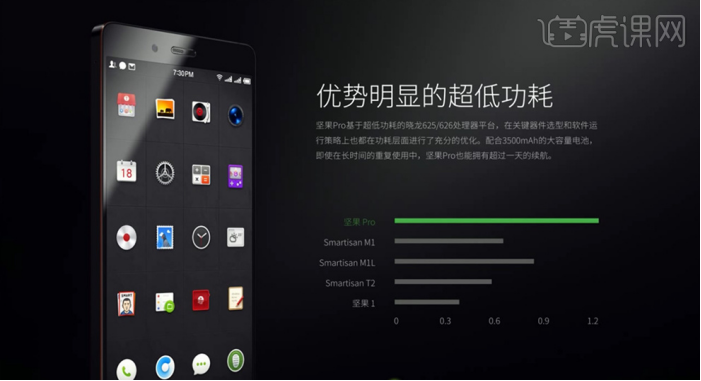
9、Un cas spécifique de mode de lecture de produit est présenté dans la figure. Texte principalement descriptif comme premier exemple.

10、La mise en page est organisée par zones divisées par produits et texte. L'effet spécifique est montré dans la figure :
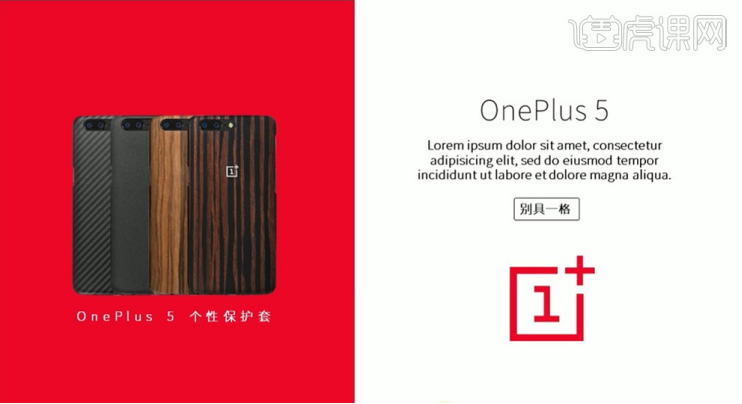
11、La mise en page entièrement graphique met principalement en valeur l'atmosphère et exprime le thème, et dispose le texte au-dessus de l'image. L'effet spécifique est comme le montre la figure :

12、Les images et le texte sont disposés en deux, principalement utilisés pour les pages de catalogue et les pages de contenu général, afin que les informations d'utilisation soient plus claires. Le cas spécifique est tel qu'illustré sur la figure :
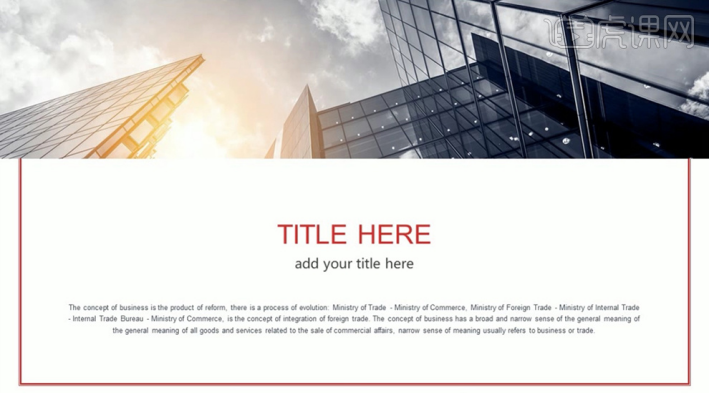
13、La disposition de plusieurs images est généralement utilisée pour une introduction fonctionnelle. Le cas spécifique est tel qu'illustré sur la figure :
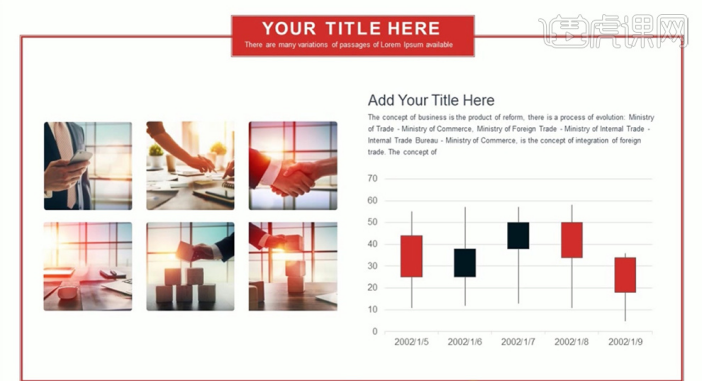
14、La disposition irrégulière des images. est principalement utilisé pour l'introduction. Proéminence visuelle. L'effet spécifique est celui indiqué sur la figure :

15、Utilisez des opérations booléennes pour déformer l'image afin d'obtenir la forme d'image souhaitée. [Faites glisser] le matériel d'image, utilisez [Outil Ellipse] pour dessiner un cercle et placez-le au-dessus de l'image, cliquez sur [Format]-[Fusionner les formes]-[Intersecter]. L'effet spécifique est comme indiqué sur la figure :
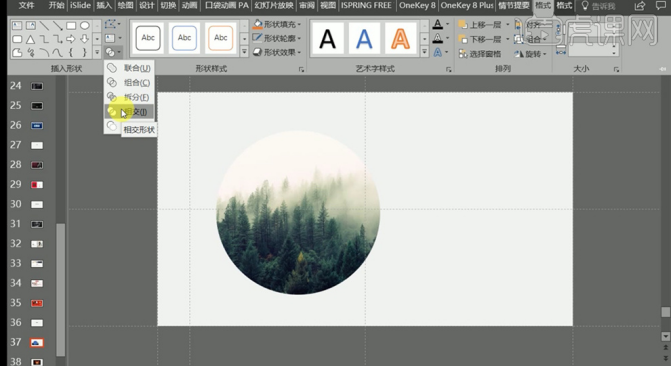
16、Une autre façon de prendre des photos est de cliquer sur [Format]-[Recadrer]. Sélectionnez selon vos besoins.
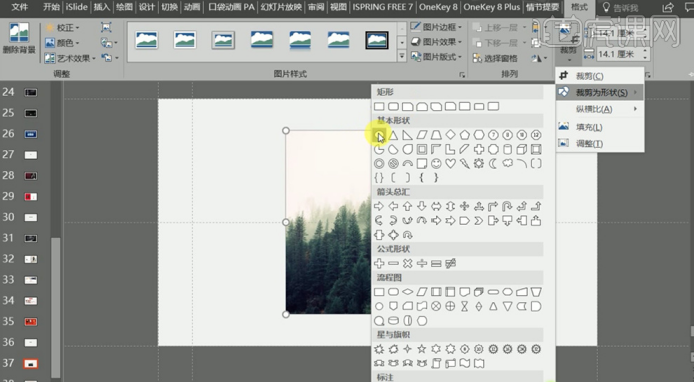
17、[Sélectionnez] l'image, appuyez sur [Ctrl+X] pour couper l'image, utilisez l'[Outil Ellipse] pour dessiner une ellipse, cliquez sur [Propriétés]-[Définir le format de l'image] et ajustez les paramètres. . L'effet spécifique est celui indiqué sur la figure :

18、[Faites glisser] le chemin de la forme préparé, cliquez avec le bouton droit sur [Dissocier] deux fois et [Supprimer] la boîte transparente. Utilisez la même méthode pour couper et coller des images. L'effet spécifique est comme indiqué sur l'image :
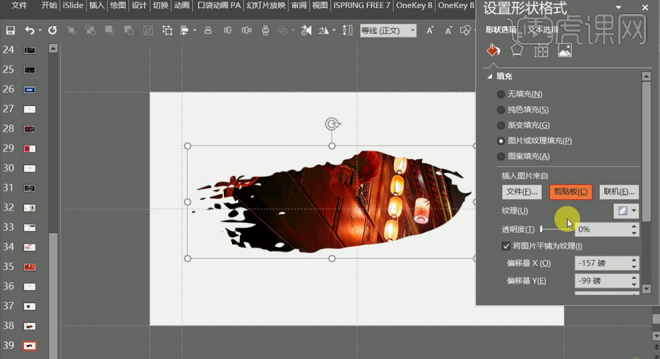
19、Ajustez les détails et l'effet final est comme indiqué sur l'image :
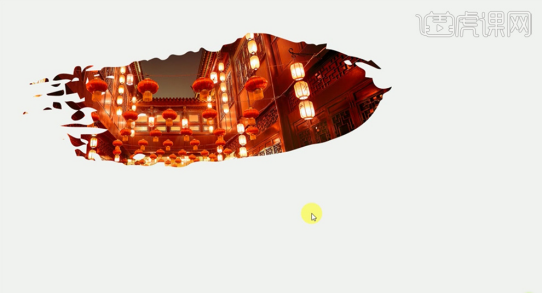
Ce qui précède est le contenu détaillé de. pour plus d'informations, suivez d'autres articles connexes sur le site Web de PHP en chinois!

Outils d'IA chauds

Undresser.AI Undress
Application basée sur l'IA pour créer des photos de nu réalistes

AI Clothes Remover
Outil d'IA en ligne pour supprimer les vêtements des photos.

Undress AI Tool
Images de déshabillage gratuites

Clothoff.io
Dissolvant de vêtements AI

AI Hentai Generator
Générez AI Hentai gratuitement.

Article chaud

Outils chauds

Bloc-notes++7.3.1
Éditeur de code facile à utiliser et gratuit

SublimeText3 version chinoise
Version chinoise, très simple à utiliser

Envoyer Studio 13.0.1
Puissant environnement de développement intégré PHP

Dreamweaver CS6
Outils de développement Web visuel

SublimeText3 version Mac
Logiciel d'édition de code au niveau de Dieu (SublimeText3)
 Quelles sont les dix principales plateformes de trading de devises virtuelles?
Feb 20, 2025 pm 02:15 PM
Quelles sont les dix principales plateformes de trading de devises virtuelles?
Feb 20, 2025 pm 02:15 PM
Avec la popularité des crypto-monnaies, des plateformes de trading de devises virtuelles ont émergé. Les dix principales plateformes de trading de devises virtuelles au monde sont classées comme suit selon le volume des transactions et la part de marché: Binance, Coinbase, FTX, Kucoin, Crypto.com, Kraken, Huobi, Gate.io, Bitfinex, Gemini. Ces plateformes offrent un large éventail de services, allant d'un large éventail de choix de crypto-monnaie à la négociation des dérivés, adapté aux commerçants de niveaux différents.
 Comment ajuster l'échange ouvert en sésame en chinois
Mar 04, 2025 pm 11:51 PM
Comment ajuster l'échange ouvert en sésame en chinois
Mar 04, 2025 pm 11:51 PM
Comment ajuster l'échange ouvert en sésame en chinois? Ce didacticiel couvre des étapes détaillées sur les ordinateurs et les téléphones mobiles Android, de la préparation préliminaire aux processus opérationnels, puis à la résolution de problèmes communs, vous aidant à changer facilement l'interface d'échange Open Sesame aux chinois et à démarrer rapidement avec la plate-forme de trading.
 Dois-je utiliser Flexbox au centre de l'image bootstrap?
Apr 07, 2025 am 09:06 AM
Dois-je utiliser Flexbox au centre de l'image bootstrap?
Apr 07, 2025 am 09:06 AM
Il existe de nombreuses façons de centrer des photos de bootstrap, et vous n'avez pas à utiliser Flexbox. Si vous avez seulement besoin de centrer horizontalement, la classe de cent texte est suffisante; Si vous devez centrer verticalement ou plusieurs éléments, Flexbox ou Grid convient plus. Flexbox est moins compatible et peut augmenter la complexité, tandis que Grid est plus puissant et a un coût d'enseignement supérieur. Lorsque vous choisissez une méthode, vous devez peser les avantages et les inconvénients et choisir la méthode la plus appropriée en fonction de vos besoins et préférences.
 Top 10 des plates-formes de trading de crypto-monnaie, les dix principales applications de plate-forme de trading de devises recommandées
Mar 17, 2025 pm 06:03 PM
Top 10 des plates-formes de trading de crypto-monnaie, les dix principales applications de plate-forme de trading de devises recommandées
Mar 17, 2025 pm 06:03 PM
Les dix principales plates-formes de trading de crypto-monnaie comprennent: 1. Okx, 2. Binance, 3. Gate.io, 4. Kraken, 5. Huobi, 6. Coinbase, 7. Kucoin, 8. Crypto.com, 9. BitFinex, 10. Gemini. La sécurité, la liquidité, les frais de traitement, la sélection des devises, l'interface utilisateur et le support client doivent être pris en compte lors du choix d'une plate-forme.
 Comment calculer C-SUBScript 3 Indice 5 C-SUBScript 3 Indice Indice 5 Tutoriel d'algorithme
Apr 03, 2025 pm 10:33 PM
Comment calculer C-SUBScript 3 Indice 5 C-SUBScript 3 Indice Indice 5 Tutoriel d'algorithme
Apr 03, 2025 pm 10:33 PM
Le calcul de C35 est essentiellement des mathématiques combinatoires, représentant le nombre de combinaisons sélectionnées parmi 3 des 5 éléments. La formule de calcul est C53 = 5! / (3! * 2!), Qui peut être directement calculé par des boucles pour améliorer l'efficacité et éviter le débordement. De plus, la compréhension de la nature des combinaisons et la maîtrise des méthodes de calcul efficaces est cruciale pour résoudre de nombreux problèmes dans les domaines des statistiques de probabilité, de la cryptographie, de la conception d'algorithmes, etc.
 Top 10 des plates-formes de trading de devises virtuelles 2025 Applications de trading de crypto-monnaie classée top dix
Mar 17, 2025 pm 05:54 PM
Top 10 des plates-formes de trading de devises virtuelles 2025 Applications de trading de crypto-monnaie classée top dix
Mar 17, 2025 pm 05:54 PM
Top dix plates-formes de trading de devises virtuelles 2025: 1. Okx, 2. Binance, 3. Gate.io, 4. Kraken, 5. Huobi, 6. Coinbase, 7. Kucoin, 8. Crypto.com, 9. BitFinex, 10. Gemini. La sécurité, la liquidité, les frais de traitement, la sélection des devises, l'interface utilisateur et le support client doivent être pris en compte lors du choix d'une plate-forme.
 Quelles sont les plates-formes de monnaie numérique sûres et fiables?
Mar 17, 2025 pm 05:42 PM
Quelles sont les plates-formes de monnaie numérique sûres et fiables?
Mar 17, 2025 pm 05:42 PM
Une plate-forme de monnaie numérique sûre et fiable: 1. Okx, 2. Binance, 3. Gate.io, 4. Kraken, 5. Huobi, 6. Coinbase, 7. Kucoin, 8. Crypto.com, 9. Bitfinex, 10. Gemini. La sécurité, la liquidité, les frais de traitement, la sélection des devises, l'interface utilisateur et le support client doivent être pris en compte lors du choix d'une plate-forme.
 Applications de logiciels de monnaie virtuels sûrs recommandés Top 10 des applications de trading de devises numériques classement 2025
Mar 17, 2025 pm 05:48 PM
Applications de logiciels de monnaie virtuels sûrs recommandés Top 10 des applications de trading de devises numériques classement 2025
Mar 17, 2025 pm 05:48 PM
Recommandés Applications logicielles de monnaie virtuelle recommandées: 1. Okx, 2. Binance, 3. Gate.io, 4. Kraken, 5. Huobi, 6. Coinbase, 7. Kucoin, 8. Crypto.com, 9. Bitfinex, 10. Gemini. La sécurité, la liquidité, les frais de traitement, la sélection des devises, l'interface utilisateur et le support client doivent être pris en compte lors du choix d'une plate-forme.





